Protel 99 se中何批量修改元件的封装
- 格式:pdf
- 大小:316.76 KB
- 文档页数:10
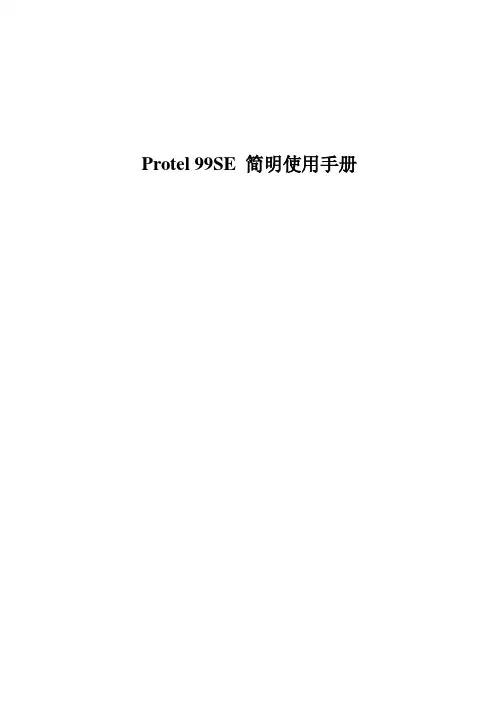
Protel 99SE 简明使用手册Protel 99SE内容简介Protel 99SE采用数据库的管理方式。
Protel 99SE软件沿袭了Protel以前版本方便易学的特点,内部界面与Protel 99大体相同,新增加了一些功能模块,功能更加强大。
新增的层堆栈管理功能,可以设计32个信号层,16个地电层,16个机械层。
新增的3D功能让您在加工印制版之前可以看到板的三维效果。
增强的打印功能,使您可以轻松修改打印设置控制打印结果。
Protel 99SE容易使用的特性还体现在“这是什么”帮助,按下右上角的小问号,然后输入你所要的信息,可以很快地看到特性的功能,然后用到设计中,按下状态栏末端的按钮,使用自然语言帮助顾问。
第一章Protel 99SE的安装Protel 99SE 设计平台软硬件配置要求:1硬件配置最低:CPU-Pentium II 233MHZ内存-32M硬盘-300M显示器-15〃显示分辩率-1024×768建议配置:CPU-Pentium II 300 以上内存-128M硬盘-6G以上显示器-17〃以上显示分辩率-1280×10242 操作系统Microsoft Windows NT 4.0 或以上版本(含中文版)。
Microsoft Windows 98/95 或以上版本(含中文版)。
Protel 99SE附件安装方法非常简单,只需双击光盘目录下的Install.exe即可。
第二章如何进行原理图设计一、新建设计数据库文件在WINDOWS 95/98或NT界面下双击Protel 99SE 图标,点击File(文件)中new项,新建设计数据库。
新建设计文件,有两种方式:一种为MS Access Database方式,全部文件存储在单一的数据库中,同原来的99文件格式。
另一种为Windows File System方式,全部文件被直接保存在对话框底部指定的磁盘驱动器中的文件夹中,在资源管理器中可以直接看到所建立的原理图或PCB文件。
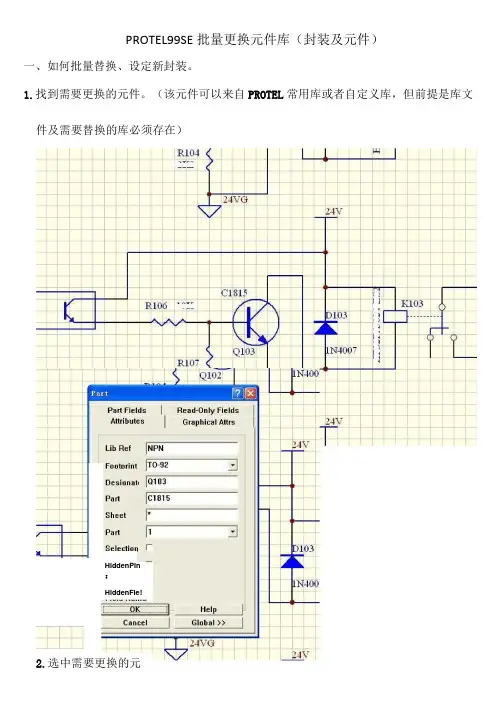
PROTEL99SE批量更换元件库(封装及元件)
一、如何批量替换、设定新封装。
1.找到需要更换的元件。
(该元件可以来自PROTEL常用库或者自定义库,但前提是库文
件及需要替换的库必须存在)
HiddenPin
:
HiddenFie!
FieldN rr*
2.选中需要更换的元
4.单击Gloal键打开扩展。
5.按下图所示,更换元件封装。
6.如果没有定义封装,按下图所示更改。
7.单击OK后,如下图所示。
8.单击YES,随便点击一个希望更改的元件,效果如下图。
二、如何批量更换元件。
1.先按照前面批量更换元件封装1\2\3\4步骤操作,然后:(该元件可以来自PROTEL常用
库或者自定义库,但前提是库文件及需要替换的库必须存在。
三极管NPN改PNP。
)
2.单击OK。
3.更换后效果如下:
4.欠贬的改法,(如非必要,慎用)三极管改成发光二极管了!。
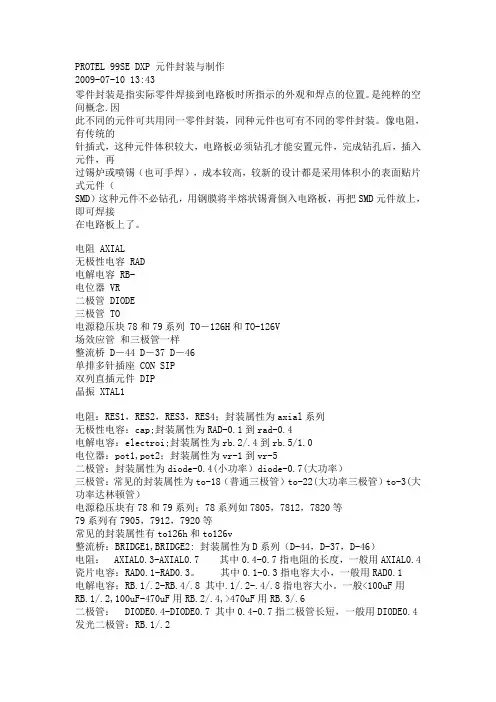
PROTEL 99SE DXP 元件封装与制作2009-07-10 13:43零件封装是指实际零件焊接到电路板时所指示的外观和焊点的位置。
是纯粹的空间概念.因此不同的元件可共用同一零件封装,同种元件也可有不同的零件封装。
像电阻,有传统的针插式,这种元件体积较大,电路板必须钻孔才能安置元件,完成钻孔后,插入元件,再过锡炉或喷锡(也可手焊),成本较高,较新的设计都是采用体积小的表面贴片式元件(SMD)这种元件不必钻孔,用钢膜将半熔状锡膏倒入电路板,再把SMD元件放上,即可焊接在电路板上了。
电阻 AXIAL无极性电容 RAD电解电容 RB-电位器 VR二极管 DIODE三极管 TO电源稳压块78和79系列 TO-126H和TO-126V场效应管和三极管一样整流桥 D-44 D-37 D-46单排多针插座 CON SIP双列直插元件 DIP晶振 XTAL1电阻:RES1,RES2,RES3,RES4;封装属性为axial系列无极性电容:cap;封装属性为RAD-0.1到rad-0.4电解电容:electroi;封装属性为rb.2/.4到rb.5/1.0电位器:pot1,pot2;封装属性为vr-1到vr-5二极管:封装属性为diode-0.4(小功率)diode-0.7(大功率)三极管:常见的封装属性为to-18(普通三极管)to-22(大功率三极管)to-3(大功率达林顿管)电源稳压块有78和79系列;78系列如7805,7812,7820等79系列有7905,7912,7920等常见的封装属性有to126h和to126v整流桥:BRIDGE1,BRIDGE2: 封装属性为D系列(D-44,D-37,D-46)电阻:AXIAL0.3-AXIAL0.7 其中0.4-0.7指电阻的长度,一般用AXIAL0.4 瓷片电容:RAD0.1-RAD0.3。
其中0.1-0.3指电容大小,一般用RAD0.1电解电容:RB.1/.2-RB.4/.8 其中.1/.2-.4/.8指电容大小。
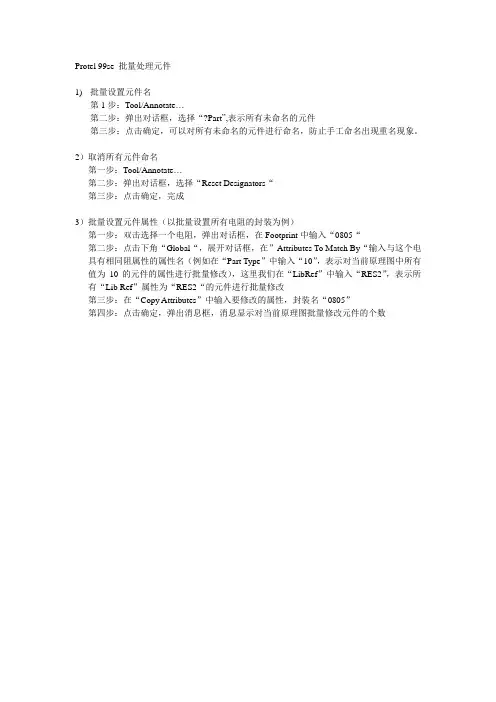
Protel 99se 批量处理元件
1)批量设置元件名
第1步:Tool/Annotate…
第二步:弹出对话框,选择“?Part”,表示所有未命名的元件
第三步:点击确定,可以对所有未命名的元件进行命名,防止手工命名出现重名现象。
2)取消所有元件命名
第一步:Tool/Annotate…
第二步:弹出对话框,选择“Reset Designators“
第三步:点击确定,完成
3)批量设置元件属性(以批量设置所有电阻的封装为例)
第一步:双击选择一个电阻,弹出对话框,在Footprint中输入“0805“
第二步:点击下角“Global“,展开对话框,在”Attributes To Match By“输入与这个电具有相同阻属性的属性名(例如在“Part Type”中输入“10”,表示对当前原理图中所有值为10的元件的属性进行批量修改),这里我们在“LibRef”中输入“RES2”,表示所有“Lib Ref”属性为“RES2“的元件进行批量修改
第三步:在“Copy Attributes”中输入要修改的属性,封装名“0805”
第四步:点击确定,弹出消息框,消息显示对当前原理图批量修改元件的个数。

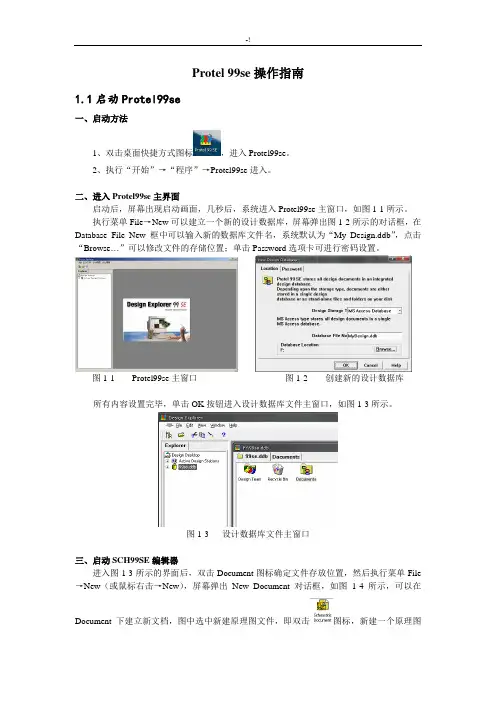
Protel 99se操作指南1.1启动Protel99se一、启动方法1、双击桌面快捷方式图标,进入Protel99se。
2、执行“开始”→“程序”→Protel99se进入。
二、进入Protel99se主界面启动后,屏幕出现启动画面,几秒后,系统进入Protel99se主窗口,如图1-1所示。
执行菜单File→New可以建立一个新的设计数据库,屏幕弹出图1-2所示的对话框,在Database File New 框中可以输入新的数据库文件名,系统默认为“My Design.ddb”,点击“Browse…”可以修改文件的存储位置;单击Password选项卡可进行密码设置。
图1-1 Protel99se主窗口图1-2 创建新的设计数据库所有内容设置完毕,单击OK按钮进入设计数据库文件主窗口,如图1-3所示。
图1-3 设计数据库文件主窗口三、启动SCH99SE编辑器进入图1-3所示的界面后,双击Document图标确定文件存放位置,然后执行菜单File →New(或鼠标右击→New),屏幕弹出New Document对话框,如图1-4所示,可以在Document下建立新文档,图中选中新建原理图文件,即双击图标,新建一个原理图文件,如图1-5所示,系统默认原理图文件名为Sheet1,此时可以直接修改原理图文件名,图中改为AMD。
图1-4 新建文件对话框图1-5 新建原理图文件双击原理图文件图标,系统进入原理图编辑器。
(用相同的方法新建印制板等文件)。
印制板文件,印制板库文件,原理图库文件。
四、原理图编辑器图1-6所示为原理图编辑器,包括主菜单、主工具栏、设计管理器、工作窗口、状态栏等。
图1-6 原理图编辑器1.2绘制原理图一、新建原理图文件,打开原理图编辑器二、设置图纸尺寸与栅格尺寸1、图纸设置进入SCH99SE后,一般要先设置图纸参数。
图纸尺寸是根据电路图的规模和复杂程度而定的,设置合适的图纸是设计好原理图的第一步,图纸尺寸设置方法如下。
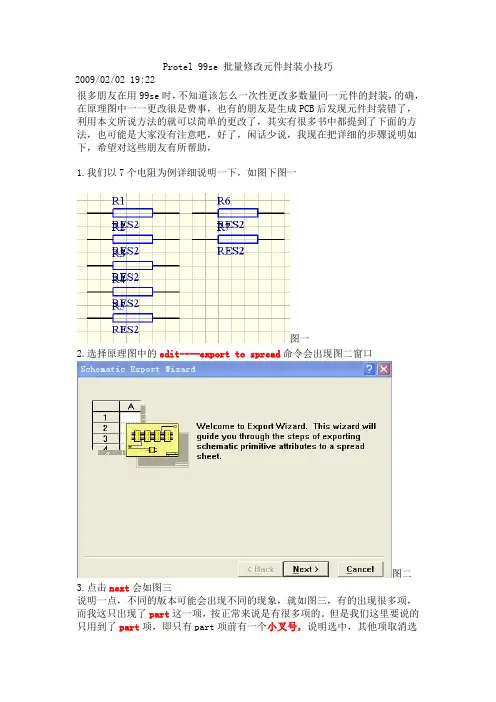
Protel 99se 批量修改元件封装小技巧
2009/02/02 19:22
很多朋友在用99se时,不知道该怎么一次性更改多数量同一元件的封装,的确,在原理图中一一更改很是费事,也有的朋友是生成PCB后发现元件封装错了,利用本文所说方法的就可以简单的更改了,其实有很多书中都提到了下面的方法,也可能是大家没有注意吧,好了,闲话少说,我现在把详细的步骤说明如下,希望对这些朋友有所帮助,
1.我们以7个电阻为例详细说明一下,如图下图一
图一
2.选择原理图中的edit----export to spread命令会出现图二窗口
图二3.点击next会如图三
说明一点,不同的版本可能会出现不同的现象,就如图三,有的出现很多项,而我这只出现了part这一项,按正常来说是有很多项的。
但是我们这里要说的只用到了part项,即只有part项前有一个小叉号,说明选中,其他项取消选
中状态。
点击All off可全部取消选中
图三4.点击下一步如图四
该图右半部分为全部取消选中状态,选中其中三相,如图五
图四5,
图五
6.点击下一步如图六
图六
7.点击完成,将会产生一个以.xls为后缀的文件,即excel文件。
如图七
图七
8.现在大家可以填写完一个电阻的封装,如AXIAL0.4,然后就是利用你的excel
知识复制黏贴就可以了,弄完之后,然后在该文件中的file中找到updata,点击一下,如图八
图八。
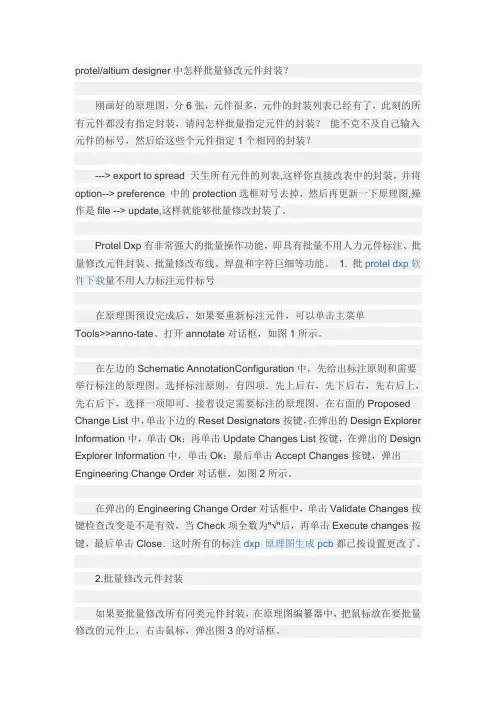
protel/altium designer中怎样批量修改元件封装?刚画好的原理图,分6张,元件很多,元件的封装列表已经有了,此刻的所有元件都没有指定封装,请问怎样批量指定元件的封装?能不克不及自己输入元件的标号,然后给这些个元件指定1个相同的封装?---> export to spread 天生所有元件的列表,这样你直接改表中的封装,并将option--> preference 中的protection选框对号去掉,然后再更新一下原理图,操作是file --> update,这样就能够批量修改封装了。
Protel Dxp有非常强大的批量操作功能,即具有批量不用人力元件标注、批量修改元件封装、批量修改布线、焊盘和字符巨细等功能。
1. 批protel dxp软件下载量不用人力标注元件标号在原理图预设完成后,如果要重新标注元件,可以单击主菜单Tools>>anno-tate、打开annotate对话框,如图1所示。
在左边的Schematic AnnotationConfiguration中,先给出标注原则和需要举行标注的原理图。
选择标注原则,有四项.先上后右,先下后右,先右后上,先右后下,选择一项即可。
接着设定需要标注的原理图,在右面的Proposed Change List中,单击下边的Reset Designators按键,在弹出的Design Explorer Information中,单击Ok;再单击Update Changes List按键,在弹出的Design Explorer Information中,单击Ok:最后单击Accept Changes按键,弹出Engineering Change Order对话框,如图2所示。
在弹出的Engineering Change Order对话框中,单击Validate Changes按键检查改变是不是有效,当Check项全数为"√"后,再单击Execute changes按键,最后单击Close.这时所有的标注dxp 原理图生成pcb都已按设置更改了。
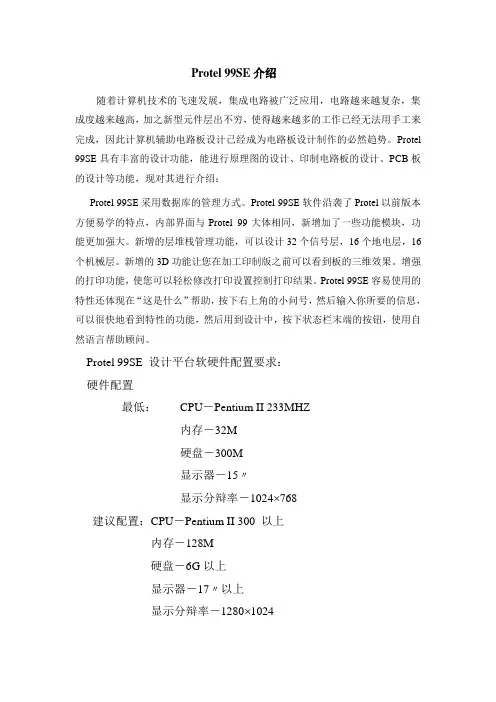
Protel 99SE介绍随着计算机技术的飞速发展,集成电路被广泛应用,电路越来越复杂,集成度越来越高,加之新型元件层出不穷,使得越来越多的工作已经无法用手工来完成,因此计算机辅助电路板设计已经成为电路板设计制作的必然趋势。
Protel 99SE具有丰富的设计功能,能进行原理图的设计、印制电路板的设计、PCB板的设计等功能,现对其进行介绍:Protel 99SE采用数据库的管理方式。
Protel 99SE软件沿袭了Protel以前版本方便易学的特点,内部界面与Protel 99大体相同,新增加了一些功能模块,功能更加强大。
新增的层堆栈管理功能,可以设计32个信号层,16个地电层,16个机械层。
新增的3D功能让您在加工印制版之前可以看到板的三维效果。
增强的打印功能,使您可以轻松修改打印设置控制打印结果。
Protel 99SE容易使用的特性还体现在“这是什么”帮助,按下右上角的小问号,然后输入你所要的信息,可以很快地看到特性的功能,然后用到设计中,按下状态栏末端的按钮,使用自然语言帮助顾问。
Protel 99SE 设计平台软硬件配置要求:硬件配置最低:CPU-Pentium II 233MHZ内存-32M硬盘-300M显示器-15〃显示分辩率-1024⨯768建议配置:CPU-Pentium II 300 以上内存-128M硬盘-6G以上显示器-17〃以上显示分辩率-1280⨯1024操作系统Microsoft Windows NT 4.0 或以上版本(含中文版)。
Microsoft Windows 98/95 或以上版本(含中文版)Protel 99SE附件安装方法非常简单,只需双击光盘目录下的Install.exe即可。
Protel99SE使用与SCH编辑器介绍一、新建设计数据库文件在WINDOWS 95/98或NT界面下双击Protel 99SE 图标,点击File(文件)中new项,新建设计数据库。
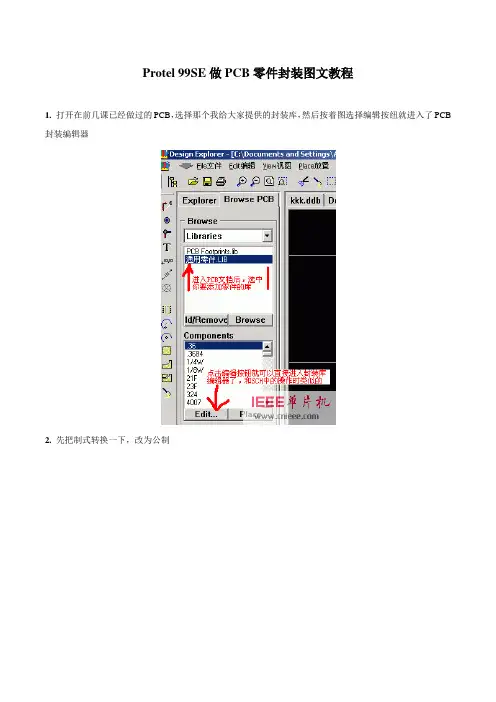
Protel 99SE做PCB零件封装图文教程
1. 打开在前几课已经做过的PCB,选择那个我给大家提供的封装库,然后按着图选择编辑按纽就进入了PCB 封装编辑器
2.先把制式转换一下,改为公制
3. 新建一个PCB封装
4.之后会出现这个对话框,是一个傻瓜精灵,选择取消,因为我们要做一个完全属于自己的封装
5.注意:在做之前一定要把封装的起始位置定位成绝对中心,否者做好后的封装无法正常调用!
6.如果对默认的封装名不满意,就需要改一个自己喜欢的
3
7.这个是用来设置网格的标准,属于是个人喜好问题
8.这个就是执行上一步后的对话框
9.可以开始做封装了,注意哪些中文注释,核心问题就是焊盘的名称,但愿你还记得做SCH零件的重点>>
5
10.用这个功能可以知道我们做的封装的尺寸是不是精确的。
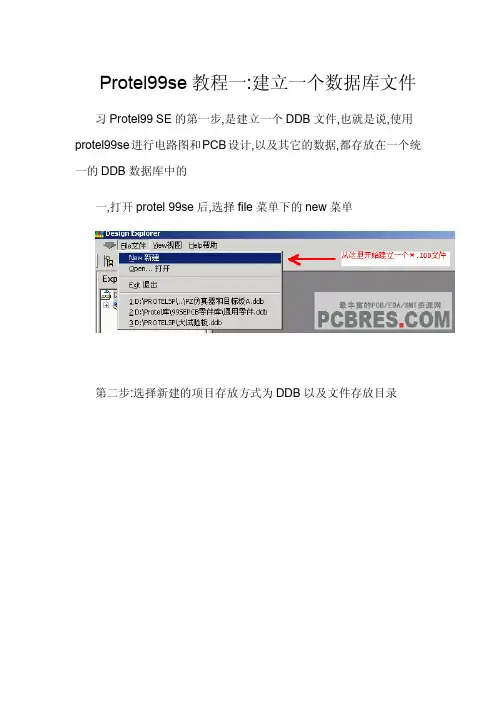
Protel99se教程一:建立一个数据库文件习Protel99SE的第一步,是建立一个DDB文件,也就是说,使用protel99se进行电路图和PCB设计,以及其它的数据,都存放在一个统一的DDB数据库中的一,打开protel99se后,选择file菜单下的new菜单第二步:选择新建的项目存放方式为DDB以及文件存放目录第三步:新建好DDB文件后,我们就可里边的Documents目录下第五步:可以新建SCH文件了,也就是电路图设计项目第六步:新建后SCH项目后,在默认的一个protel99se元件库中,可以选择元件放到电路图中了第七步:我们也可以选择增加自己的元件库------------------------------------------------------------------------------------------------------------------------------------------------------------------------------------------------Protel99se教程二:使用protel99se原理图绘制使用protel99se绘制原理图,首先要先设置一下显示网格这一项去掉,这一个可以根据个个习惯,并不是一定需要这样的,去掉prote99se的界面的View菜下,将visible Grid选中或取消,可以选择是否显示网格.下边我们绘制一个简单的原理图,使大家熟悉一下protel99se的原理图操作,这个SCH原理图的所有元件,都可以在我们默认的原件库中下载.一、将元件放进SCH原理图中,并且设计元件的属性第二步:设计元件的属性,包括封装,名称,元件属性等第三步:在protel99se中设计中,放入网络标号.在同一原理中,所有相同的网络标号,在图纸中,表示同一网络结点第四步:设点电源地第五步:在protel99se中,我们放好元件,设计是电源和接地后,我们就可以画线了如上图所示,我们已经绘制了一个基本的SCH原理图,这个原理包括了基本的电源,负载,以及接地,并且接好了线,下一课,我们将介绍如何时快速将这些图,转化为实际的PCB图形Protel99se教程三:新建PCB文件以及PCB基本设定在上一课,我们绘制好SCH原理图后,在这一节课开始,我们介绍,如何将SCH转化成PCB文件,在这一节课,我们主要给大家讲解,如果新建PCB文件以及载入封装图.第一步:在Documents目录下,新建一个PCB文件,PCB文件即是我们存放PCB电路的文件第二步:在导航栏中,选择Libraries这一项,这可以让我们在导航栏中,显示当前可以放的封装库,以供选择第三步:浏览封库以及增加protel99se封装库第四步:选择封装库并且增加到当前PCB文件中:第五步:增加好封装库后,我们就要以选择和使用些元件了第六步:在protel99se绘制PCB图是,有一个单位的选择,可protel99se e 以使用公制以及英制,可以如下图切换,也可以命名便用protel99s快捷健“Q”切换经过上边的设置后,我们一步即可以将所绘的原理图,转成我们需要的PCB文件图。
单片机软件程序联调使用方法功能I/O口内部结构虽然protel 99se的教材比较多,但是一大本书说得太详细,新手刚看,往往不知重点。
哈哈,以下是我平时的经验。
用建一个简单的电源为例从头到未说明下最基本的操作。
学完了应该可以画出自己的版了。
当然protel 99se的操作远不止于此。
那些还是要靠个人不断多练习多学习人家经验积累。
废话少说,开始讲课啦!!!同学们。
^_^首先,打开protel 99se。
会打开电脑的人都会这步操作。
^_^进入主界面新建一个工程文件下一步在这里你可以改变你文件的储存路径了哦。
不要到时候不知道放到哪里啦。
哈哈点击browse(浏览)重新名命。
点击file-new。
新建一个文件,注意要选new,非new design(新建工程文档)进入选择新建文件类型,主要是选择新建原理图还是新建PCB文件这里首先新建一个原理图文件双击进入原理图绘图界面左侧是元件选择框,包括所加的库,下面就是所选库的元件列表,双击型号和选中元件后点击place都可放置元件到原理图中。
在放置前可以按键盘的tab键进入元件属性修改界面。
元件属性填写下面再慢慢详述。
在原理图绘图中,元件的属性填写十分重要,这里就是决定了你的实际出版效果。
说得简单点就是元件封装一定要准确。
进入编辑元件属性的方法很多,直接双击元件,右击选择属性或者选中按住元件再按tab键都可。
填写封装footprint(重点)、元件标号designator、型号part type,注意要为你所添加的pcb 元件库里面所有的。
否则出错。
填写后···放置好全部元件,至于元件怎么放你认为好看就怎么放,放置过程中,按空格键改变角度,快捷键ctrl+x为元件镜像。
例如上图的7905,你可以先把1脚转到向上,再来ctrl+x就可。
放置元件的过程中,如果有部分元件没有标号。
这时候就可以使用自动标号功能。
点击菜单栏tool-annotate进入标号界面选中?parts,再ok即可。
P rotel99se中何批量修改元件的封装?
有时候需要批量修改元件的封装,可在原理图和PCB中批量修改。
本文以批量修改电阻AXIAL0.3的封装为AXIAL0.4为例。
1.在原理图中批量修改
1.1.方法1
双击需要修改封装的其中一个元件,弹出图1的属性对话框。
图1:电阻元件的属性
点击图1中的Global,出现图2。
图2:点击Global后的电阻属性图
在图2中的Footprint中填写修改前的封装,即AXIAL0.3,表示需要查找封装为AXIAL0.3的元件;Copy Attributes中填写修改后的封装,即AXIAL0.4,表示需要复制的属性。
填写如图3所示。
注意:Copy Attributes中必需将“{}”去掉。
图3:填写后的属性图
也可以将Copy Attributes中的“{}”不去掉,但必需写成如下格式:{A*=B*},即将A 开头的标识符改成以B开头的标识符号。
即:{AXIAL0.3=AXIAL0.4},如图4所示:
图4:不去掉“{}”的填写方法
填写完后点击“OK”,则批量修改完成。
修改后的电阻属性图如图5所示。
图5:修改后的电阻属性图
1.2.方法2
点击Edit->Export to Spread,如图6所示。
图6在出现的图中点击Next后出现图7所示。
图7:
在图7中可只选择“part”,如图7中所示打叉部分。
点击“Next”后出现图8。
图8
在图8中选择“Description”,“Designator”,“FootPrint”,如图8中打叉部分。
点击“Next”后点击“Finish”,即生成了一个*.xls文件,如图9所示。
图9
将图9中“FootPrint”那一列为AXIAL0.3修改为AXIAL0.4,其修改操作方式与EXCEL 表格的操作方式相同:复制,粘贴即可。
如图10所示。
图10
修改完并保存后,然后点击软件中菜单栏上的File->Updata即可。
这时在原理图中再查看电阻元件的属性即可看到AXIAL0.3的封装已修改为AXIAL0.4了。
2.PCB图中批量修改封装
PCB中修改前元件属性如图11所示。
图11点击图11中的“Global”后如图12所示。
图12
在图12中的第一列中填写修改后的封装,即AXIAL0.4,在第二列中选择“Same”,填写完后如图13所示。
图13
修改后点击“OK”后,再在PCB图中点击元件查看属性,如图14所示。
图14
至此批量修改封装的操作完成了。